Samsungのスマホをもっとつまらなく見せる7つの簡単な方法

高価なSamsung Galaxyを、市場に出回っている他のスマートフォンと全く同じ見た目にする必要はありません。少し手を加えるだけで、より個性的でスタイリッシュ、そして個性的なスマートフォンに仕上げることができます。
Siri は、デバイスの使用中にユーザーをサポートする iPhone の仮想アシスタントです。ただし、一部の Siri 機能は iPhone が WiFi に接続されているかどうかに完全に依存せず、ユーザーはオフラインでも Siri を完全に使用できます。そのため、WiFi接続がなくても、iPhoneでSiriを簡単に使用できます。 iPhone で Siri をオフラインで使用する方法を説明します。
iPhoneでオフラインSiriを有効にする方法
ステップ1:
iPhone インターフェースで設定をクリックし、Siriまたは Apple Intelligence & Siri を選択します。
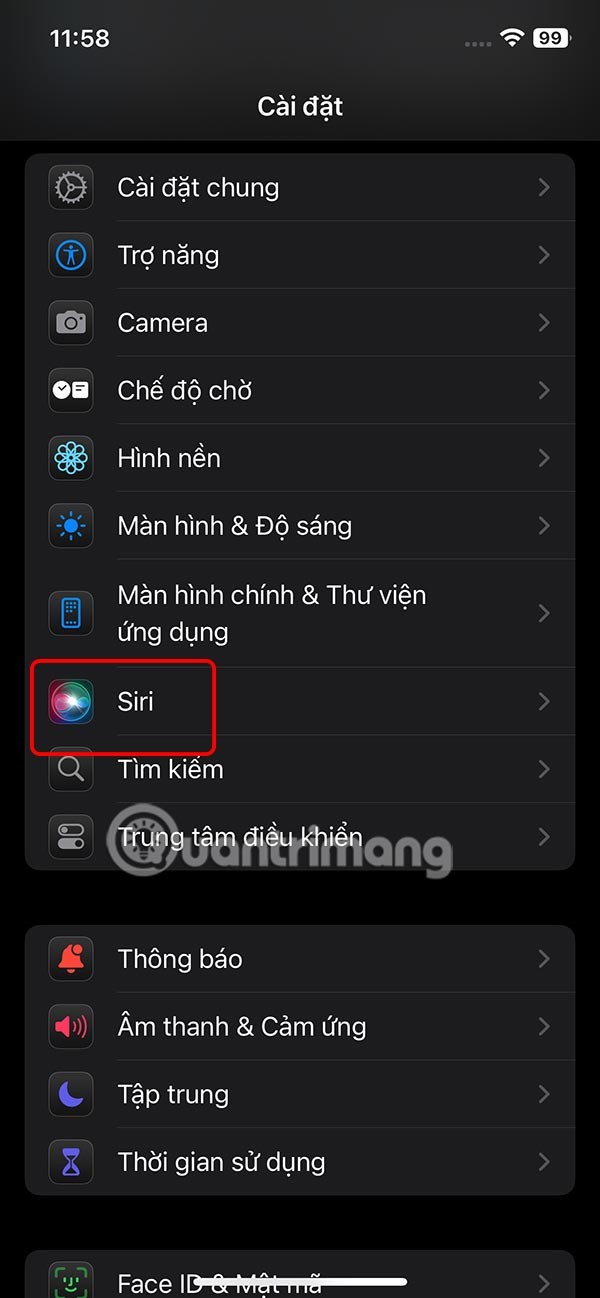
ステップ2:
新しいインターフェースに切り替えて、ユーザーは「Siri に話しかける」をクリックして実行します。ここでユーザーはiPhone で Siri を呼び出す方法を選択します。
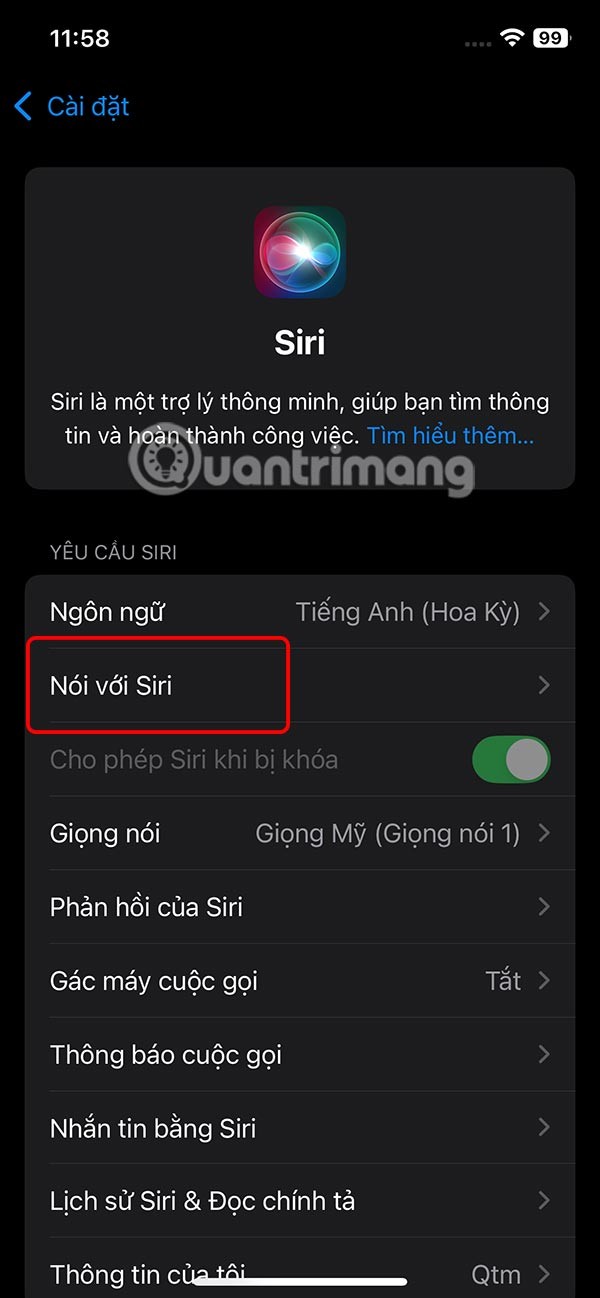
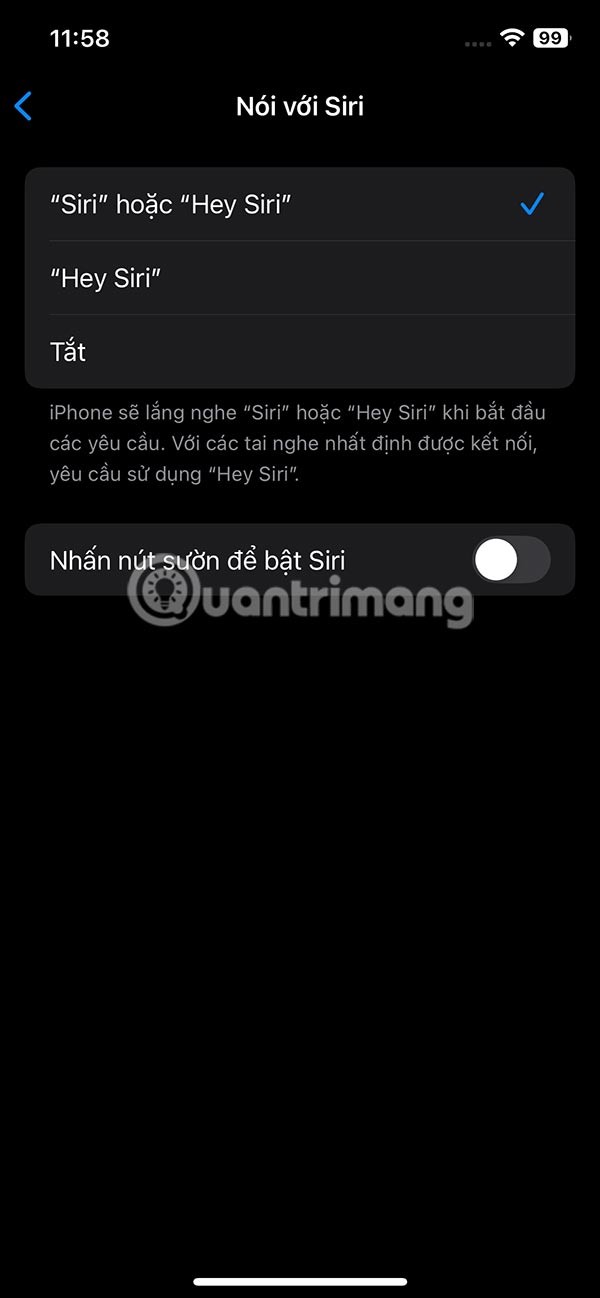
ステップ3:
インターフェイスに戻り、「Siri の応答」をタップして、Siri の応答を受信する方法を選択します。 Apple Intelligence をサポートしていないデバイスでは、有効にするための「Siri を常に表示」および「リクエストを常に表示」オプションが表示される場合があります。
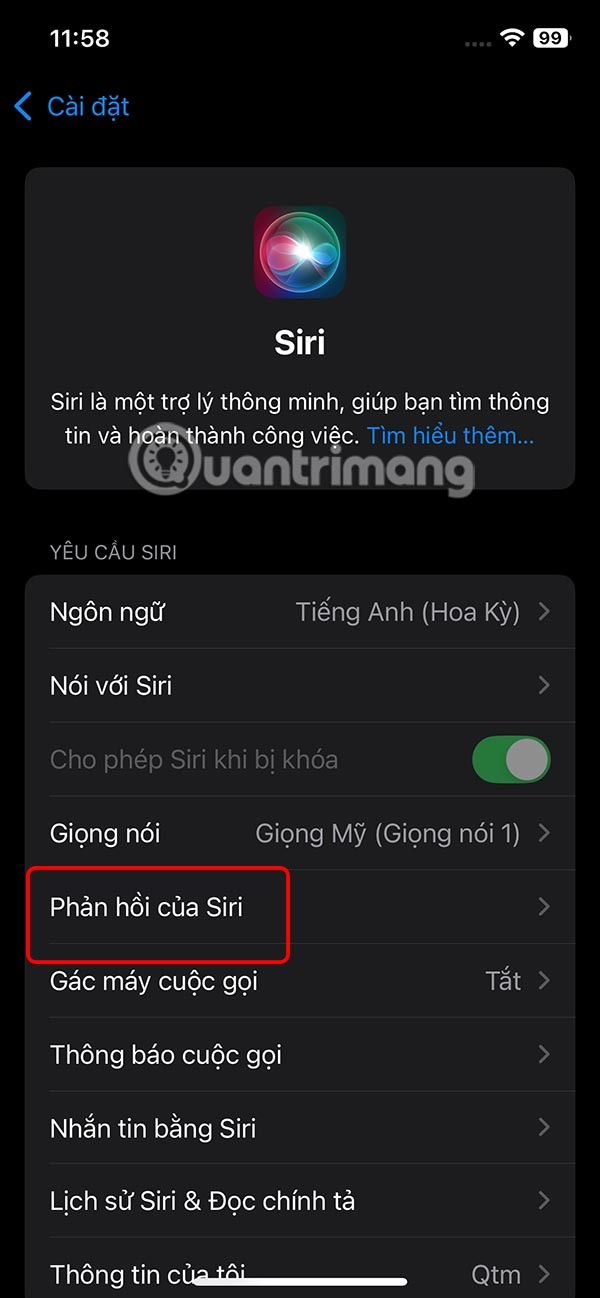
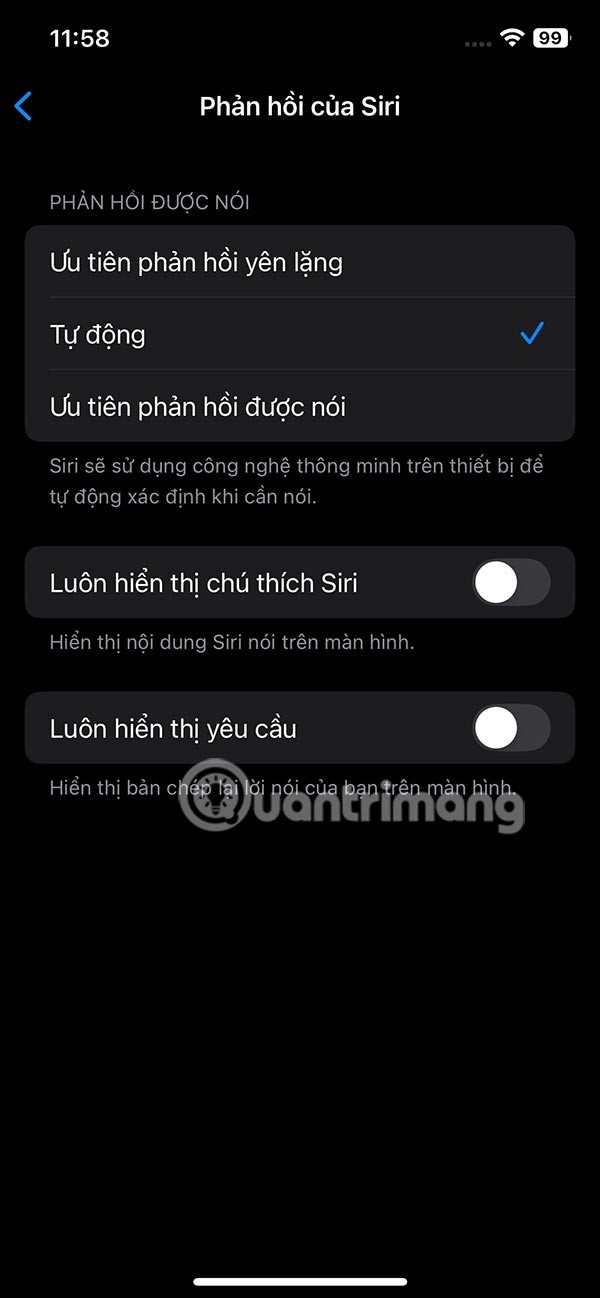
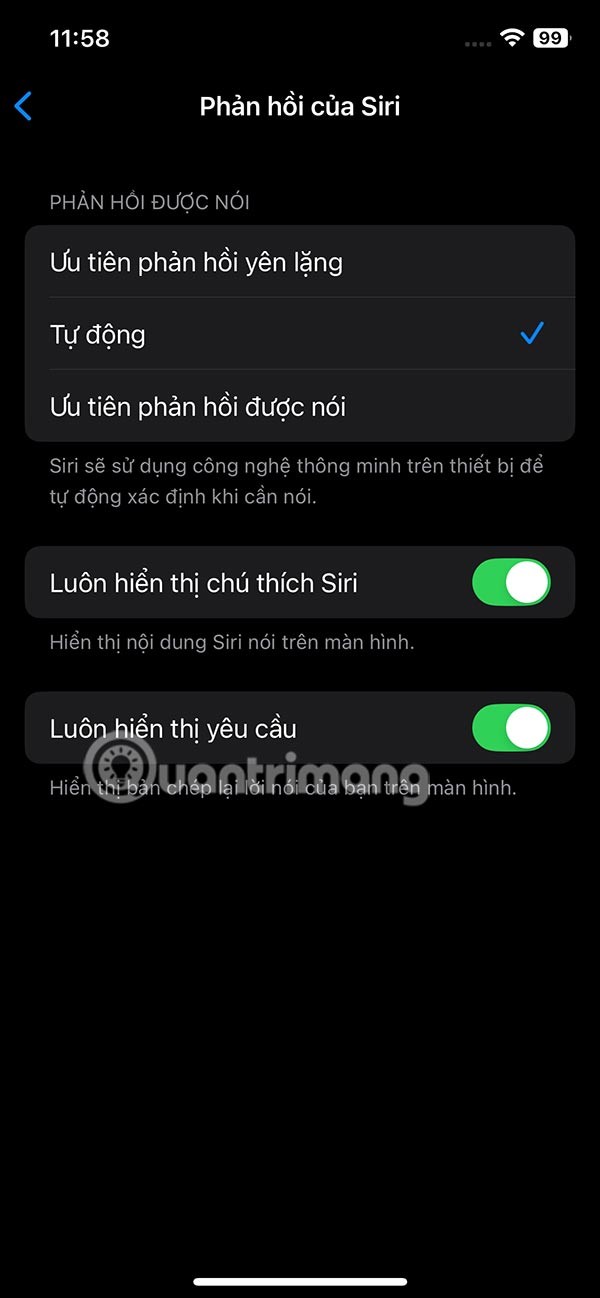
Siriをオフラインで使用する方法
タイマーとアラーム:「Hey Siri」と言って、30 秒のタイマーを設定すると、Siri が応答します。
ダーク モードをオンまたはオフにする: Hey Siri、ダーク モードをオンにして。
アプリを開く: Hey Siri、Apple Music を開いて。
Bluetooth、Wi-Fi、モバイルデータのオン/オフを切り替える: Hey Siri、Bluetooth をオンにして。
新しいメッセージを確認する: 友達にメッセージを読んだことを知られたくない場合は、Siri に新しい受信メッセージを読み上げるように依頼できます。 「Hey Siri、メッセージを読んで」と言うだけです。
上記の操作に加えて、インターネットがなくても Siri で実行できる操作がいくつかあります。
高価なSamsung Galaxyを、市場に出回っている他のスマートフォンと全く同じ見た目にする必要はありません。少し手を加えるだけで、より個性的でスタイリッシュ、そして個性的なスマートフォンに仕上げることができます。
iOS に飽きて、最終的に Samsung の携帯電話に切り替えましたが、その決定に後悔はありません。
ブラウザ上のAppleアカウントのウェブインターフェースでは、個人情報の確認、設定の変更、サブスクリプションの管理などを行うことができます。しかし、さまざまな理由でサインインできない場合があります。
iPhone で DNS を変更するか、Android で DNS を変更すると、安定した接続を維持し、ネットワーク接続速度を向上させ、ブロックされた Web サイトにアクセスできるようになります。
「探す」機能が不正確になったり、信頼できなくなったりした場合は、いくつかの調整を加えることで、最も必要なときに精度を高めることができます。
携帯電話の最も性能の低いカメラがクリエイティブな写真撮影の秘密兵器になるとは、多くの人は予想していなかったでしょう。
近距離無線通信は、デバイス同士が通常数センチメートル以内の近距離にあるときにデータを交換できる無線技術です。
Appleは、低電力モードと連動して動作する「アダプティブパワー」を導入しました。どちらもiPhoneのバッテリー寿命を延ばしますが、その仕組みは全く異なります。
自動クリックアプリケーションを使用すると、ゲームをプレイしたり、デバイスで利用可能なアプリケーションやタスクを使用したりするときに、多くの操作を行う必要がなくなります。
ニーズに応じて、既存の Android デバイスで Pixel 専用の機能セットを実行できるようになる可能性があります。
修正には必ずしもお気に入りの写真やアプリを削除する必要はありません。One UI には、スペースを簡単に回復できるオプションがいくつか含まれています。
スマートフォンの充電ポートは、バッテリーを長持ちさせるためだけのものだと、多くの人が考えています。しかし、この小さなポートは、想像以上にパワフルです。
決して効果のない一般的なヒントにうんざりしているなら、写真撮影の方法を静かに変革してきたヒントをいくつか紹介します。
新しいスマートフォンを探しているなら、まず最初に見るのは当然スペックシートでしょう。そこには、性能、バッテリー駆動時間、ディスプレイの品質などに関するヒントが満載です。
他のソースからiPhoneにアプリケーションをインストールする場合は、そのアプリケーションが信頼できるものであることを手動で確認する必要があります。確認後、アプリケーションはiPhoneにインストールされ、使用できるようになります。












